Una variabile è un contenitore che memorizza una parte specifica dei dati raccolti dal cliente o i risultati delle simulazioni effettuate. Le variabili, essendo contenitori di informazioni, hanno una grande versatilità nel loro utilizzo. Possono fungere sia da input per ricevere dati dall'utente che da output per visualizzare risultati o messaggi. Inoltre, è possibile inserire variabili come parte del testo in messaggi, immagini e grafici. Ciò significa che non sono solo utili per memorizzare dati numerici o semplici stringhe di testo, ma possono anche essere integrati in elementi visivi e di comunicazione.
 Dove posso trovare questa opzione? → Menu laterale sinistro → Impostazioni → Gestione variabili
Dove posso trovare questa opzione? → Menu laterale sinistro → Impostazioni → Gestione variabili
Ricorda che questa scheda sarà visibile solo se hai attivato i permessi : vedi Variabili del report
Cos'è una variabile?
I dati specifici nel file del cliente necessari per completare un rapporto o un'e-mail saranno designati come "variabile". Le variabili vengono utilizzate per colmare le lacune in un documento (report) o nei modelli di posta elettronica. Attraverso l'utilizzo delle variabili possiamo stampare i dati dell'offerta o della simulazione effettuata nel report che verrà successivamente inviato al cliente.
Posizionamento e sostituzione di variabili
Quando si aggiungono variabili a un report, è necessario inserirle all'interno del simbolo "|". Ad esempio, per aggiungere la variabile “nome” ad un report, l'utente dovrà scriverla come segue:
|nombre|

Ricordiamo che le segnalazioni vengono realizzate in formato word e poi caricate sulla piattaforma per un successivo utilizzo.

Al momento della generazione del report, le variabili verranno sostituite dai valori corrispondenti.
Al momento della generazione del rapporto, le variabili saranno sostituite dai loro valori corrispondenti.

Vale la pena notare che se una variabile non ha un valore assegnato sulla piattaforma, il nome della variabile rimarrà invariato nel rapporto, generandosi senza elaborare tale informazione.
Gestione delle variabili
Abbiamo la possibilità di formattare le variabili numeriche utilizzando % per indicare il numero di cifre decimali che vogliamo che la variabile visualizzi quando viene stampata nel report.
|variabile%2| → Ciò significa che la variabile verrà formattata con due cifre decimali.
Nota: l'applicazione della formattazione tramite il simbolo % a una variabile formula sovrascriverà la specifica decimale definita al momento della sua creazione, che descriveremo in dettaglio in seguito.
Possiamo includere nel report variabili di testo o immagine che non esistono sulla piattaforma e quando verrà generato ci verrà chiesto di compilarle manualmente.
Variabili di testo
Come suggerisce il nome, sono variabili che verranno sostituite dal testo. Ad esempio, l'utente potrebbe voler inserire la seguente variabile nel report:
|variabile-che-non-esiste-nella-piattaforma|
Poiché il sistema non riesce a trovare un valore per questa variabile, poiché non esiste da nessuna parte, all'utente verrà richiesto di fornire un valore quando tenterà di generare il report. Il valore fornito dall'utente deve essere testo
Variabili dell'immagine
variabile-che-non-esiste-nella-piattaforma@immagine|
Come con le variabili di testo, il sistema non sarà in grado di trovare un valore per questa variabile poiché non esiste da nessuna parte. All'utente verrà richiesto di caricare un'immagine e di assegnarla alla variabile come valore quando tenta di generare il report.
È importante notare "@image" alla fine della variabile; Se desideri utilizzare una variabile immagine in fase di runtime, dovrai aggiungere il testo "@image" alla fine per indicare al sistema che questa sarà una variabile immagine.
Variabili predefinite
Sulla piattaforma, nella sezione "gestione delle variabili" troveremo le variabili che vengono create per impostazione predefinita, sono raggruppate in diverse categorie:
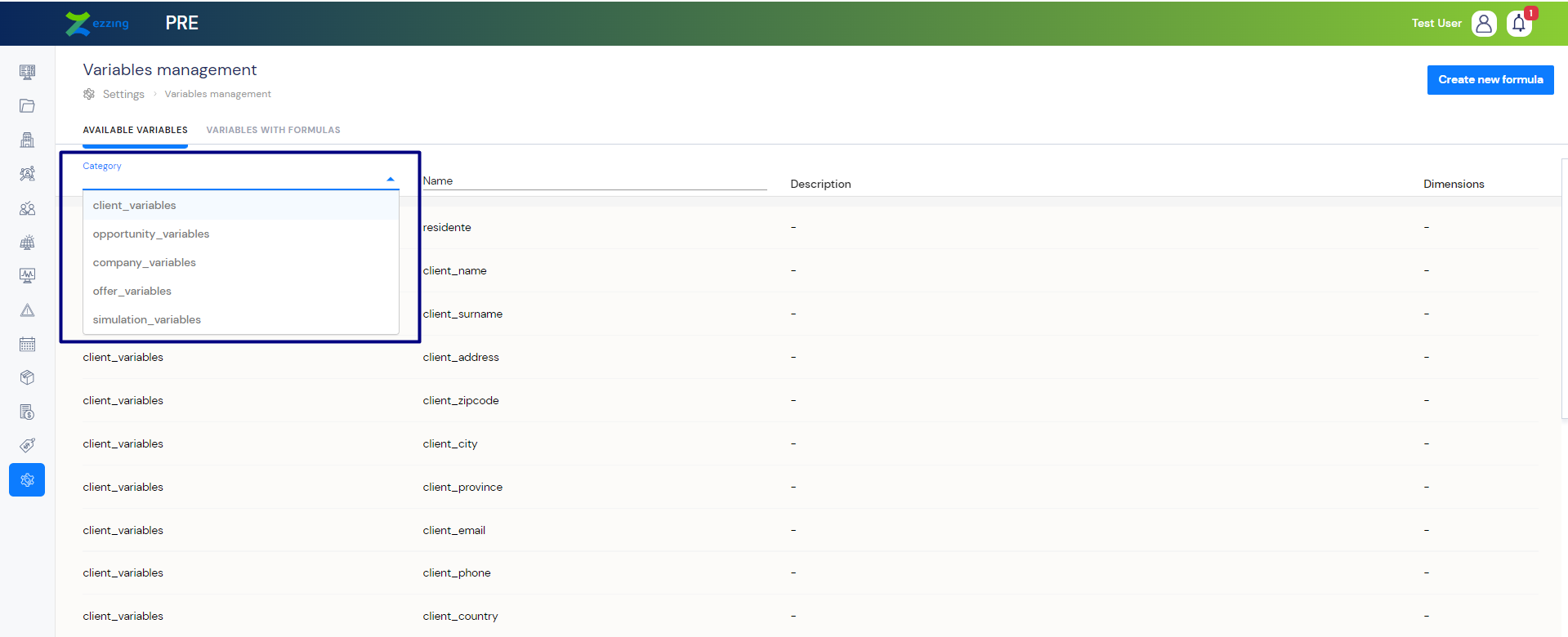
Variabili dell'offerta
Variabili di simulazione
Sono le variabili che utilizzeremo per mostrare i risultati delle simulazioni effettuate nel report del cliente. Ricordiamo che effettuiamo le simulazioni attraverso il simulatore web o la piattaforma (Wizard client). Queste variabili si distinguono perché la struttura del loro nome è solitamente, ad esempio: simulazione-superficie
Variabili cliente
Queste variabili ci consentono di estrarre i dati del cliente per il quale abbiamo generato l'offerta o la simulazione. Il suo nome inizia con client ed è accompagnato dall'attributo, ad esempio: client_name
Variabili opportunità
Attraverso l'uso di queste variabili possiamo mostrare gli attributi dell'opportunità, ad esempio: indirizzo_opportunità. Inoltre, possiamo creare campi opportunità dinamici che appariranno visibili anche qui.
Variabili aziendali
Con queste variabili possiamo mostrare gli attributi dell'azienda, ad esempio: company_zipcode . Inoltre, possiamo creare campi aziendali dinamici che appariranno visibili anche qui.
Nella sezione "gestione variabili" troverai le variabili formula, che vengono generate applicando operazioni su variabili esistenti. Queste variabili sono utili per ottenere dati specifici di cui potremmo aver bisogno o che desideriamo mostrare ai nostri clienti finali.

Per quanto riguarda la formula, puoi utilizzare qualsiasi variabile come operando. Ciò include tutti i tipi di variabili menzionati nella sezione generale: variabili di campo dinamiche, variabili di redditività, variabili di simulazione, variabili di esecuzione e persino le variabili della formula stessa. LINK ARTICOLO TIPI DI VARIABILI
Una formula di esempio potrebbe essere:
|variabile_report| + |variabile_campo_dinamico| - |variabile_redditività|
Per creare una variabile formula, clicchiamo su "crea nuova formula" in alto a destra e ci verrà chiesto di inserire le seguenti informazioni:
Tipo variabile: quale sarà il tipo della variabile formula creata.
Variabile: scegliamo quindi la variabile di base su cui eseguiremo l'operazione.
Includi indice: questa opzione ci permette di indicare quale valore all'interno delle dimensioni della variabile vogliamo mostrare, ad esempio, abbiamo la variabile di offerta "total_ Savings_per_year" che ha dimensioni 25x1, il che significa che contiene 25 valori che corrispondono a 25 anni . Affinché il sistema sappia quale dei 25 anni vogliamo mostrare, scegliamo l'indice quando creiamo la formula.
Descrizione: viene compilato automaticamente a seconda della variabile selezionata.
Aggiungi formula: in questo campo dobbiamo compilare la formula che creeremo.
Nome variabile: dobbiamo inserire il nome che daremo alla variabile creata.
Nome descrittivo: il nome descrittivo della variabile sarà il nome utilizzato nel report per stampare il risultato della formula. I caratteri consentiti in questo campo sono le lettere minuscole e il carattere di sottolineatura.
Numero di decimali: dobbiamo indicare quanti decimali vogliamo che siano presi in considerazione in questa variabile.
Risultato dell'operazione: Permette di aggiungere una descrizione che spiega in cosa consiste il risultato ottenuto dalla formula creata.

Importante: La formula verrà risolta al momento della generazione del rapporto.
Gli operatori ammessi nella formula sono i seguenti:
Operatori aritmetici
Le variabili della formula devono risolversi in un singolo valore. Detto questo, quando si utilizzano variabili di redditività che sono una raccolta di valori, possono verificarsi due scenari:
Scenario 1: gli indici sono specificati all'interno della formula.
|risparmio_totale_per_anno$1| + |offerta_prezzo_totale|
Questa formula dovrebbe apparire nel rapporto come segue:
|la mia_formula|
Scenario 2: In questo caso gli indici non sono specificati nella formula, ma nel report stesso, accanto all'alias.
Ad esempio, la formula ora sarebbe simile a questa:
risparmio_totale_per_anno| + |offerta_prezzo_totale|
Nel report, la variabile dovrebbe apparire come segue:
|la mia formula$1|
Quando si utilizza il secondo scenario, tutte le variabili di raccolta all'interno della formula devono condividere le stesse dimensioni. Ciò garantisce che quando vengono specificati degli indici accanto all'alias nel report, le variabili vengono risolte nello stesso modo, applicando gli stessi indici.
Operatore sindacale
L'operatore di unione combina le variabili che sono parole in un'unica parola. Per esempio:
|nome_cliente| . |nome_azienda|

L'operatore di concatenazione deve essere utilizzato solo con parole e non può essere presente nessun altro tipo di operatore nella formula.
Operatore di arrotondamento
L'operatore di arrotondamento consente di arrotondare un numero semplice, una variabile o un gruppo di variabili. Il valore finale dell'espressione aritmetica contenuta dal metodo di arrotondamento verrà arrotondato all'intero più vicino o alla precisione decimale specificata aggiungendo una virgola e il numero di cifre decimali. Per esempio:
round(|total_ savings_per_year$1| + |offer_total_price|) => Arrotonda all'intero più vicino
round(|total_ Savings_per_year$1| + |offer_total_price|,1) => Arrotonda alla prima cifra decimale
round(|total_ savings_per_year$1| + |offer_total_price|,2) => Arrotonda alla seconda cifra decimale
 Dove posso trovare questa opzione? → Menu laterale sinistro → Impostazioni → Gestione variabili
Dove posso trovare questa opzione? → Menu laterale sinistro → Impostazioni → Gestione variabili





